iOS 바로 가기 앱: iPhone에서 Siri 바로 가기를 만드는 방법은 무엇입니까?
게시 됨: 2018-09-19WWDC 2018에서 발표 된 iOS Shortcuts 앱은 여러 번의 탭이 필요한 복잡한 작업을 자동화하기 위한 것입니다. 개발자 베타에서만 사용할 수 있도록 한 후 Apple은 일반 대중을 위해 iOS 12를 출시한 후 마침내 첫 번째 안정적인 버전의 자동화 앱을 출시했습니다.
이벤트 사진 공유, 일일 물 섭취량 추적, 갤러리에서 사진 선택, 콜라주로 전환 등의 작업에 대한 바로 가기를 만들 수 있습니다. 또한 2022년에 사용할 수 있는 무료 사진 콜라주 앱 목록을 확인할 수 있습니다.
또한 다양한 앱의 기능을 결합하여 여러 앱이 다른 작업을 순차적으로 수행하는 바로 가기를 만들 수도 있습니다. 예를 들어, 잠에서 깨어났을 때 조명을 켜고, 좋아하는 노래를 재생하고, 하루 동안 해야 할 일을 미리 표시하는 단축키를 만들 수 있습니다. 이 바로가기의 이름을 '좋은 아침'으로 지정하고 Siri에게 '좋은 아침'이라고 말하여 활성화할 수 있습니다.
App Store에서 바로가기 앱을 다운로드할 수 있습니다.
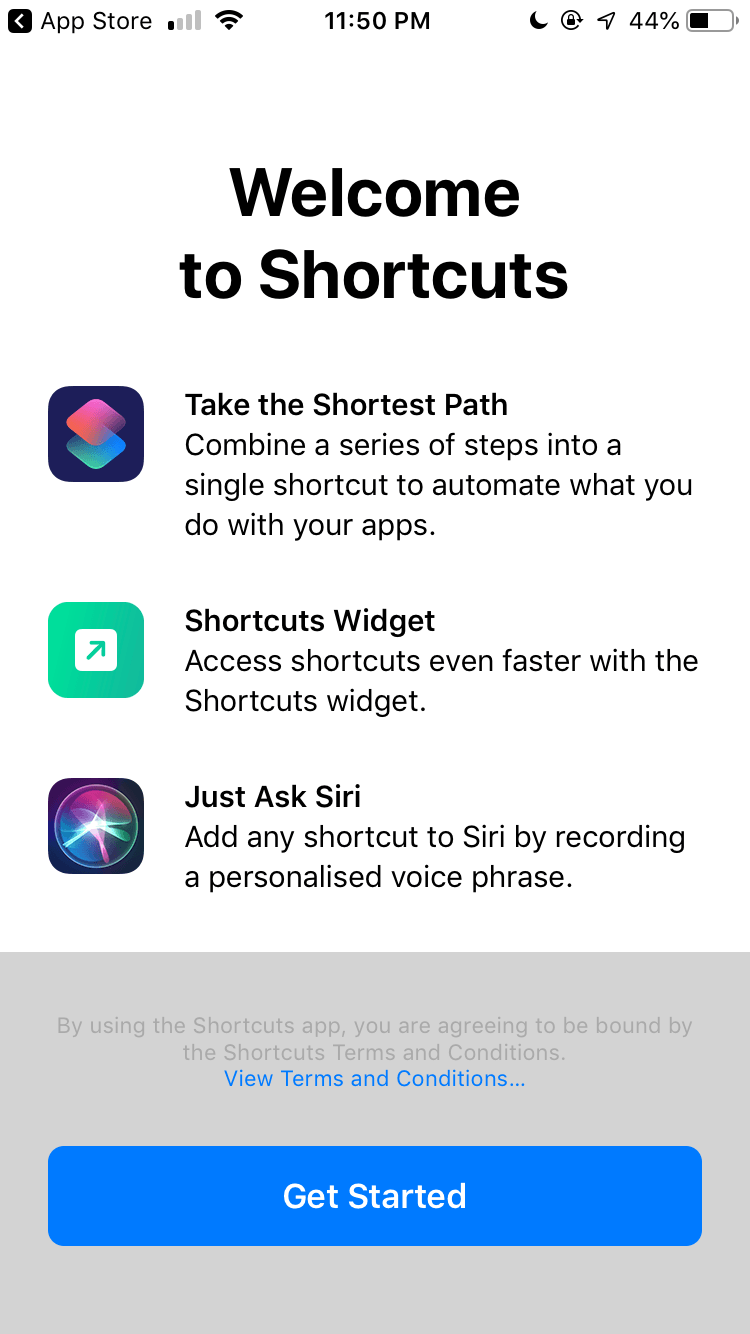
또한 읽기: iOS 12의 15가지 기능: 대규모 iPhone 및 iPad 업데이트의 새로운 기능은 무엇입니까?
개선되고 더 효율적인 워크플로
작년에 Apple이 인수한 Workflow 앱의 기능을 알고 있다면 바로 가기 앱을 이해하는 것은 상당히 쉽습니다. Workflow 앱은 또한 앱 내에서 변수, 작업 및 호출 작업의 유사한 개념을 가진 간단한 작업 자동화 앱입니다.
iOS 12의 바로가기 앱은 Core OS 및 Siri와 긴밀하게 통합되어 있으므로 정말 유용한 작업을 생성할 수 있습니다. 이러한 권한은 Workflow 사용자에게 제공되지 않아 앱의 효율성을 제한했습니다.
미리 만들어진 바로 가기 사용
대부분의 사람들은 스마트폰의 전체 자동화 개념을 알지 못하기 때문에 Apple은 바로 사용할 수 있는 몇 가지 바로가기 템플릿을 제공했습니다. App Store에서 바로가기 앱을 실행하고 화면 하단의 '갤러리' 섹션을 방문하세요.
여기에서 Essentials, Morning Routing, Quick Shortcuts, Explore Apple Music 등과 같은 다양한 범주로 깔끔하게 분리된 300개 이상의 바로 가기를 찾을 수 있습니다. 자동화가 작동합니다. 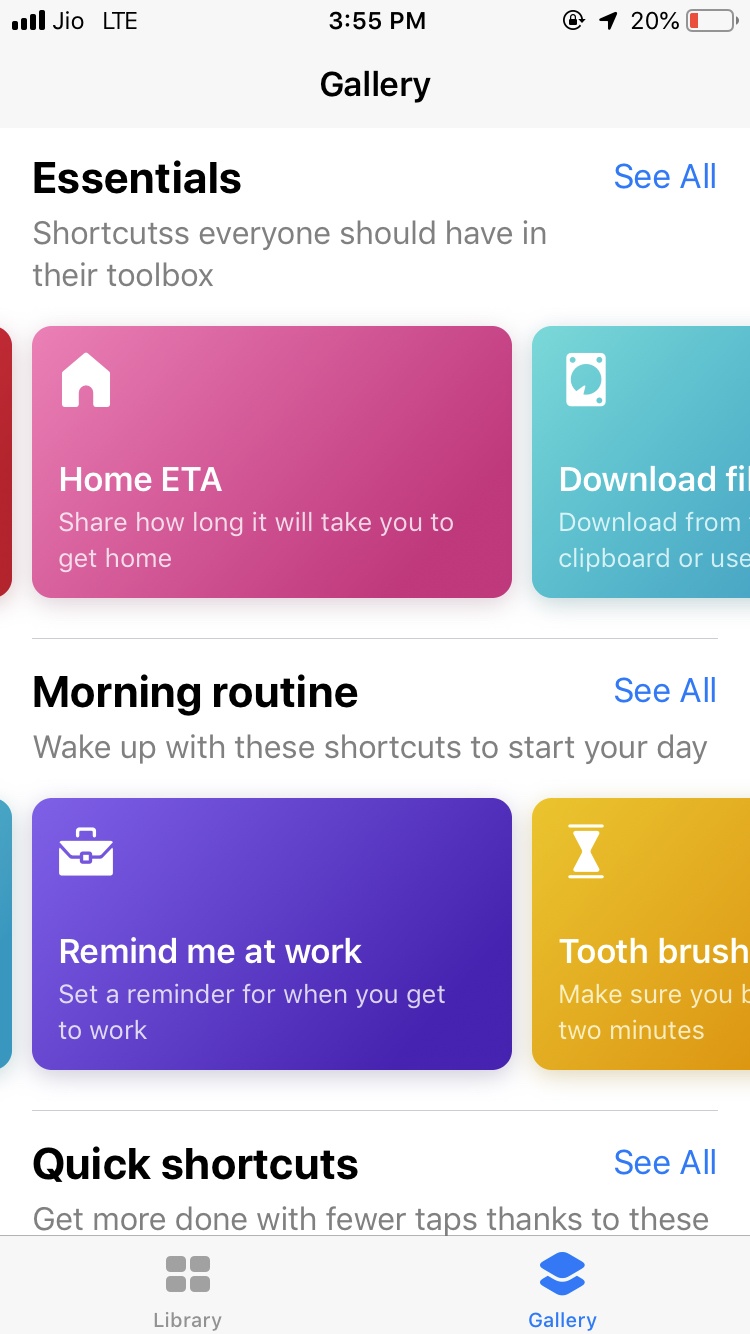
고유한 입력을 제공하여 이러한 단축키를 사용자 정의하고 공유할 수도 있습니다. 데모를 위해 "새로운 것을 배우십시오!"에 있는 오늘의 단어 바로 가기를 선택했습니다. 범주. 이 단축키는 Merriam-Webster's Dictionary의 새로운 단어와 그 의미를 매일 표시하여 어휘력을 향상시킵니다.
- 오늘의 단어를 클릭한 다음 '바로 가기 가져오기'를 클릭하여 라이브러리에 추가하십시오.
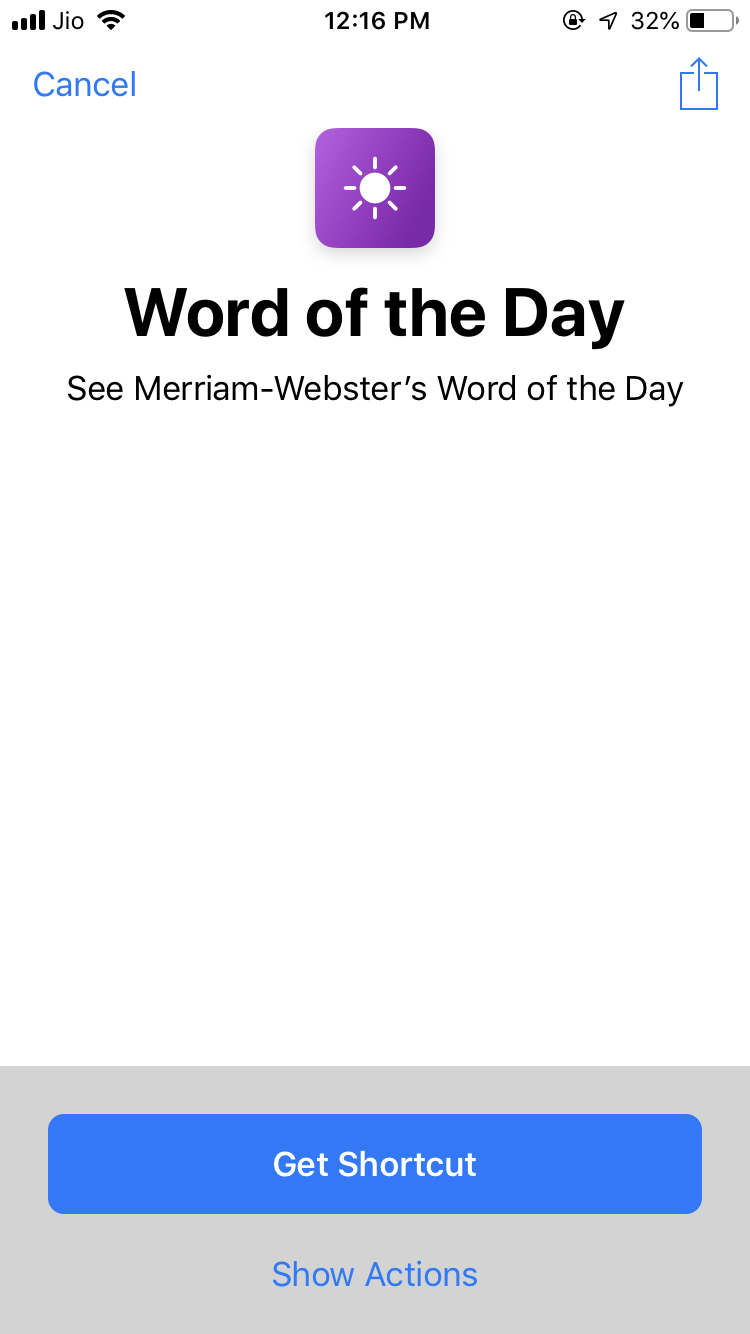
- 바로가기가 라이브러리에 추가되며, 동일한 알림을 받게 됩니다.
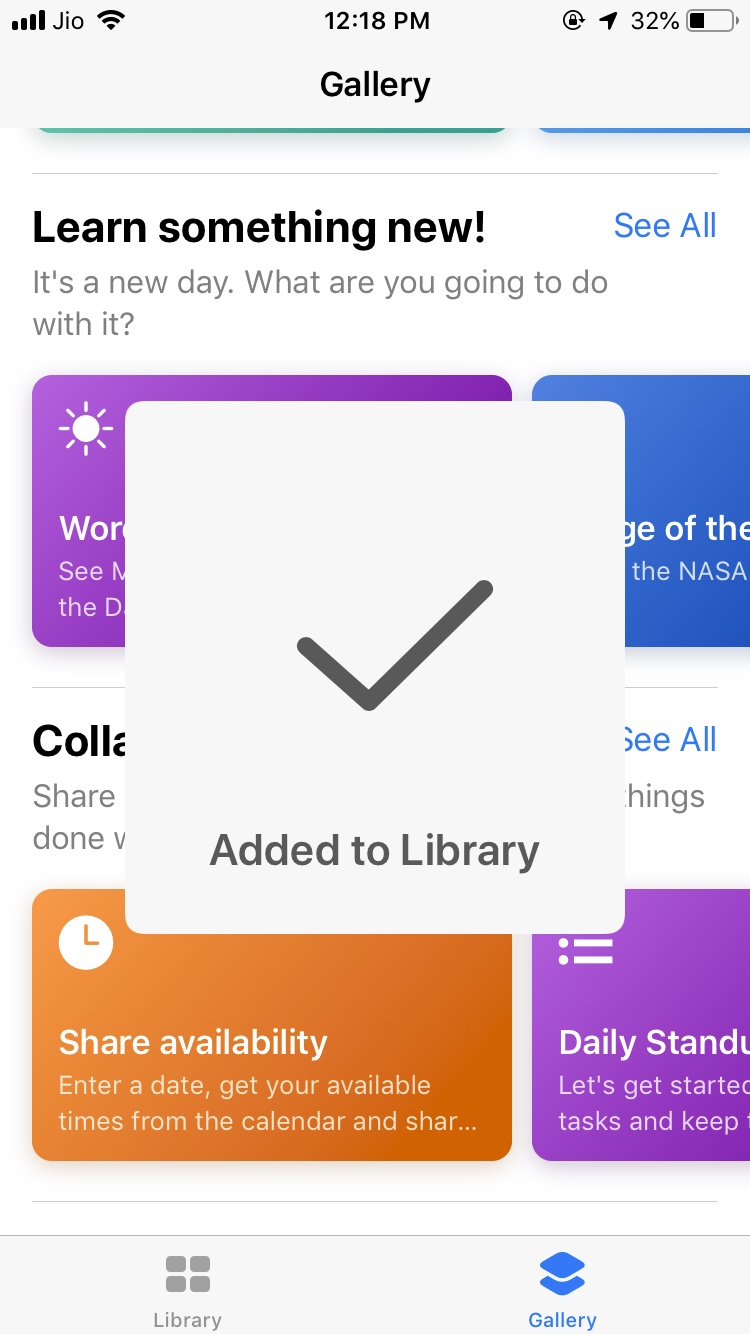
- 라이브러리 라이브러리의 바로 가기로 이동하여 세 개의 점(줄임표)으로 표시된 옵션을 클릭하여 바로 가기 사용자 지정을 시작합니다.
- 여기에서 Merriam-Webster 이외의 웹사이트에서 RSS 피드의 URL을 추가하여 바로 가기를 사용자 지정할 수 있습니다. 또한, 하나의 항목(단어)을 얻을 것인지 아니면 두 개를 얻을 것인지 여부도 선택할 수 있습니다.
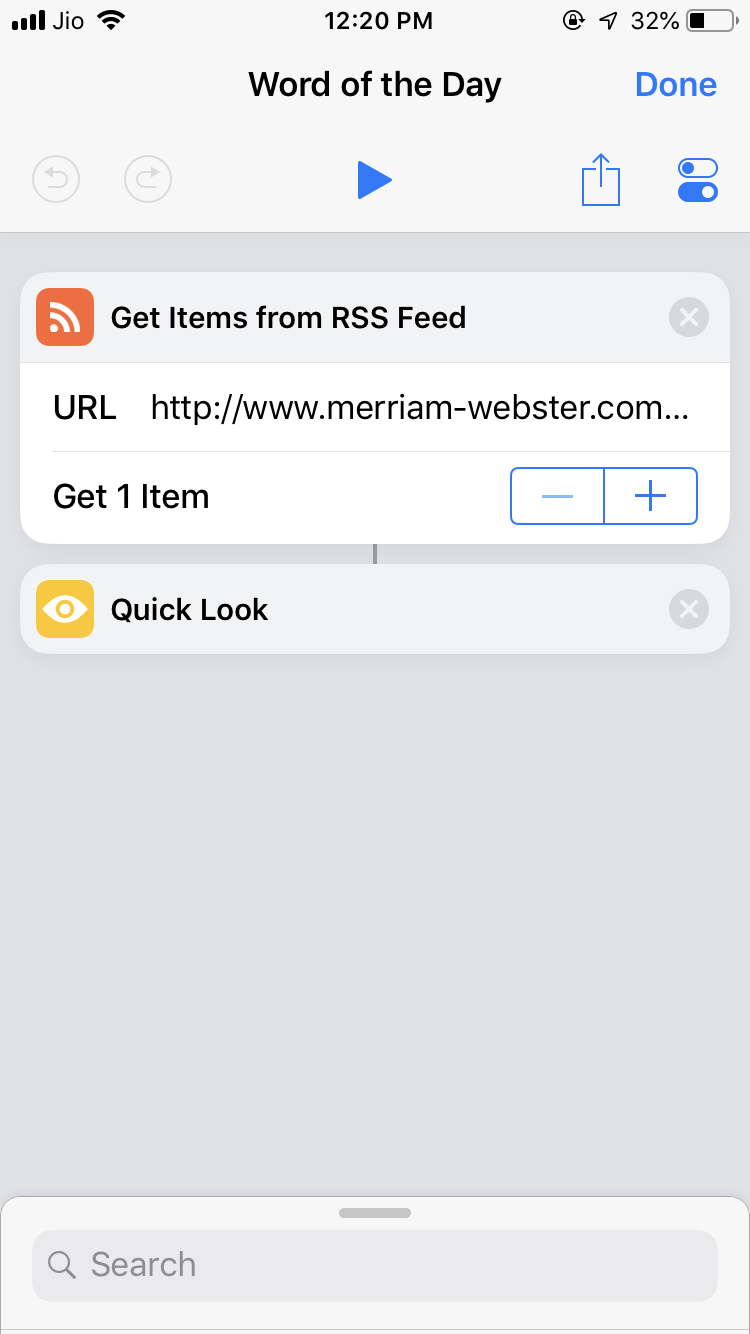
- 이제 바로 가기를 호출하려면 화면 상단의 재생 버튼을 클릭해야 합니다.
- 바로 가기는 Siri와 함께 작동하도록 설계되었으며 원하는 문구를 Siri에게 말하여 바로 가기를 시작할 수 있습니다.
- Siri를 통해 바로 가기를 실행하려면 화면 오른쪽 상단의 토글 버튼을 클릭하고 'Siri에 추가' 옵션을 클릭합니다.
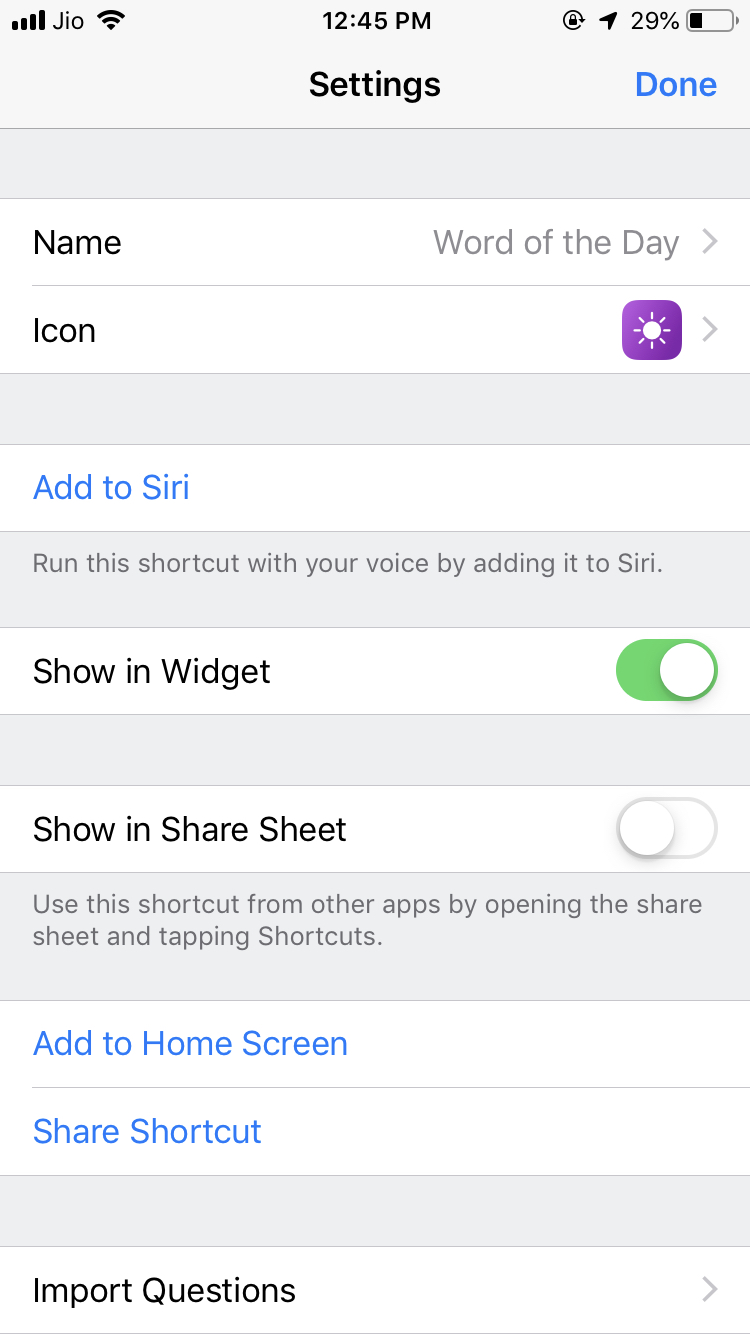
- "Siri에 추가"를 클릭하고 바로 가기를 활성화하는 데 사용할 문구를 녹음하십시오.
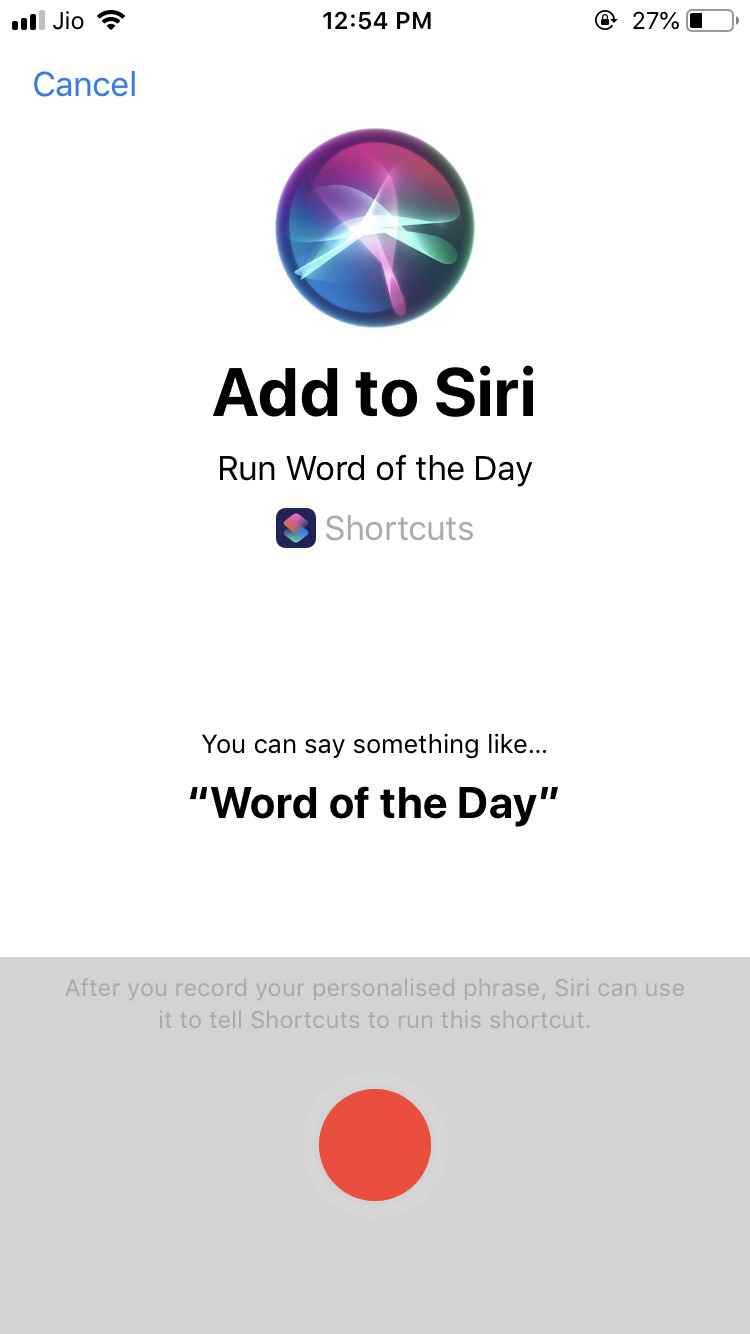
- 또는 홈 화면과 위젯에 바로가기를 추가하여 바로가기를 실행할 때마다 바로가기 앱을 열지 않아도 됩니다.
또한 읽기: WWDC 2018에서 Apple이 말하지 않은 상위 12가지 숨겨진 iOS 12 기능
이제 선택한 문구를 Siri에게 말할 때마다 바로 가기가 실행됩니다.

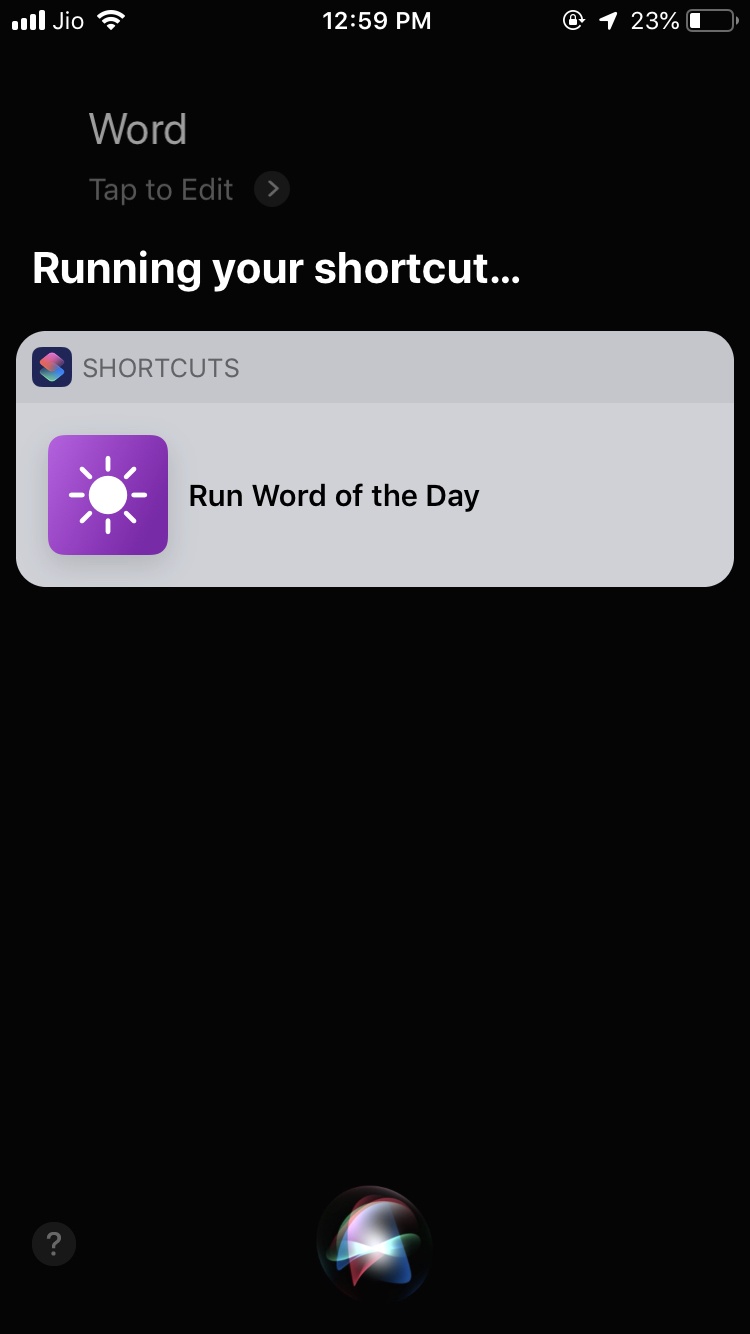
새 바로 가기 만들기
템플릿을 사용하는 것 외에도 일부 작업에 대한 바로 가기를 만들 수도 있습니다. 논리 및 프로그래밍 개념에 대한 사전 지식이 있으면 바로 가기를 만드는 것이 더 쉬울 것입니다. 아래에서 Siri에게 문구를 말하여 활성화되고 갤러리의 마지막 4개 사진의 GIF를 생성하는 바로 가기를 만들었습니다.
- 바로 가기 앱의 라이브러리에서 바로 가기 만들기를 클릭합니다.

- 작업을 자동화하기 위해 결합할 수 있는 많은 작업이 표시됩니다. 여기에서 GIF를 만들기 위한 바로 가기를 만들기 위해 사진 및 비디오 범주 아래에 '최신 사진 가져오기' 작업을 추가합니다.
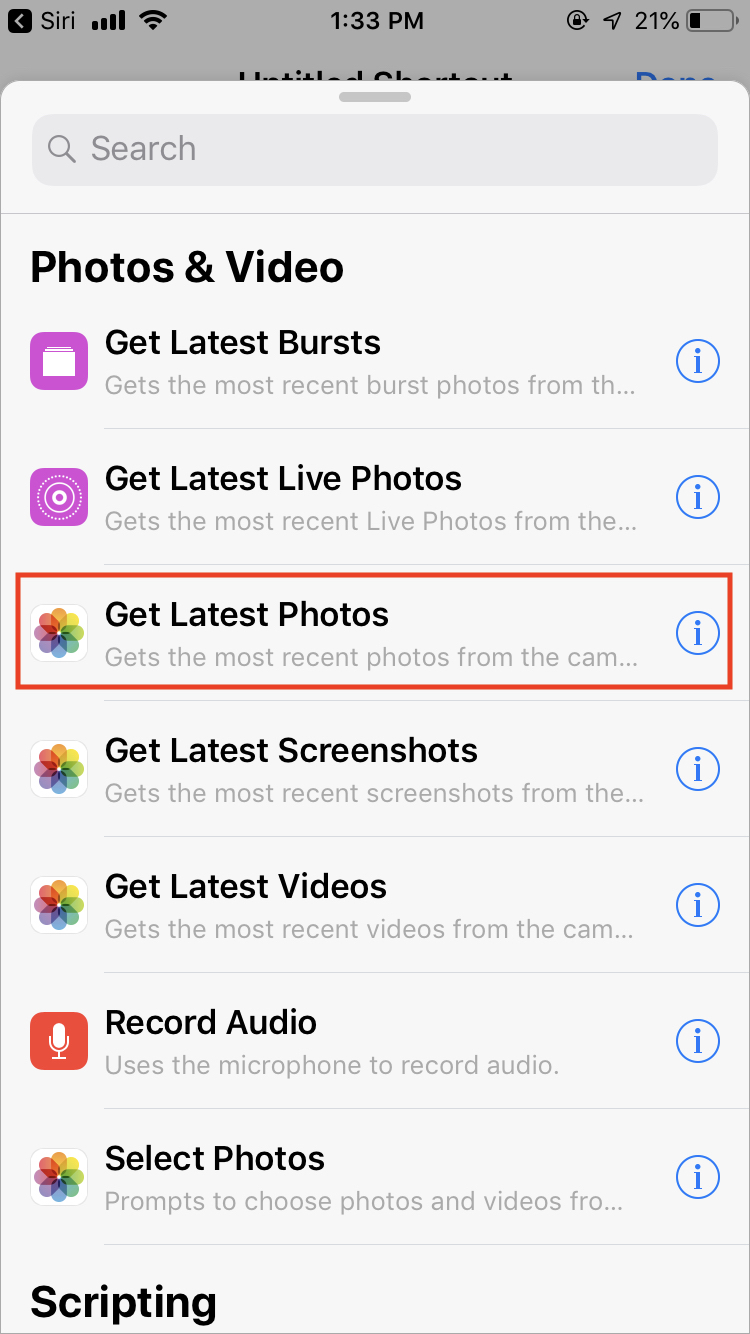
- GIF에 추가할 사진 수와 스크린샷 포함 여부를 선택할 수 있습니다.
- 그런 다음 사진 및 비디오 섹션 아래의 입력에서 이미지 가져오기 옵션을 클릭하여 다음 작업에서 이미지를 사용합니다.
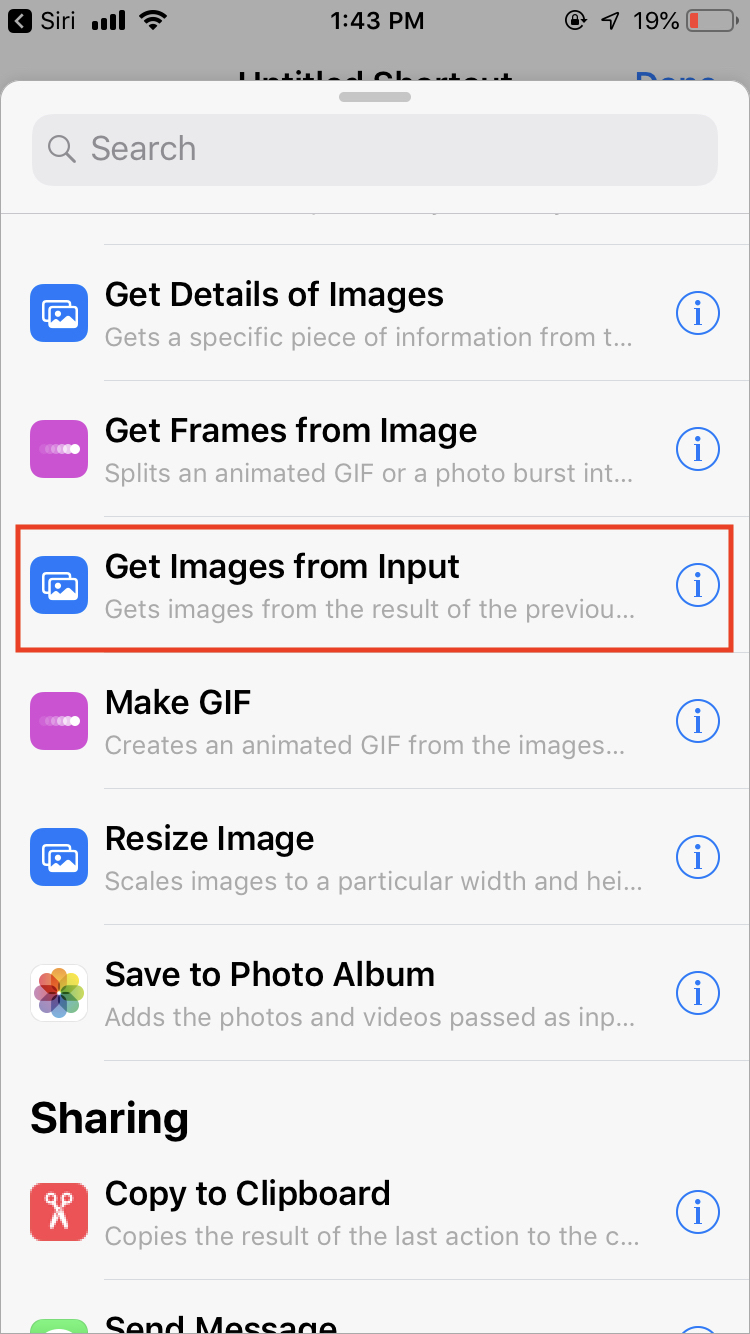
- 추가해야 하는 다음 작업은 작업에 전달된 이미지에서 애니메이션 GIF를 만드는 'GIF 만들기'입니다.
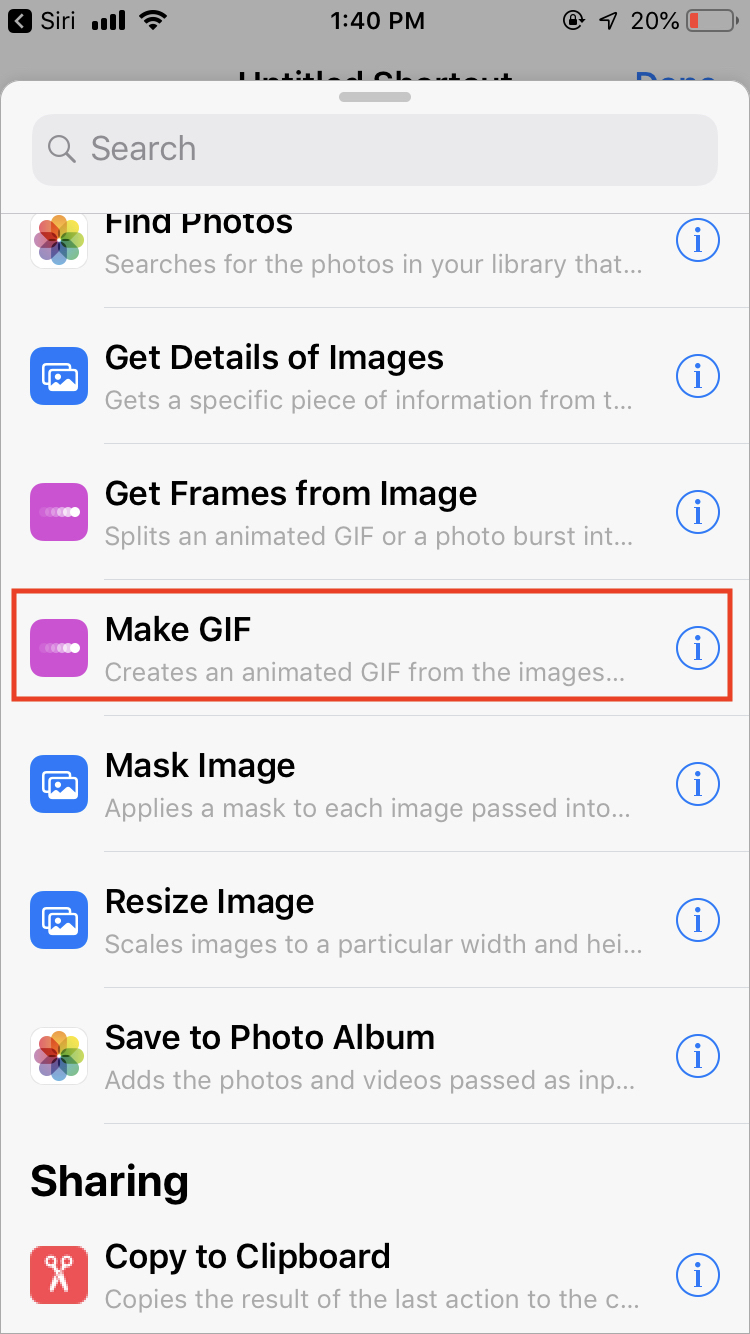
- 이 작업은 GIF를 사용자 정의하기 위한 몇 가지 옵션을 제공합니다. 원하는대로 옵션을 선택할 수 있습니다.
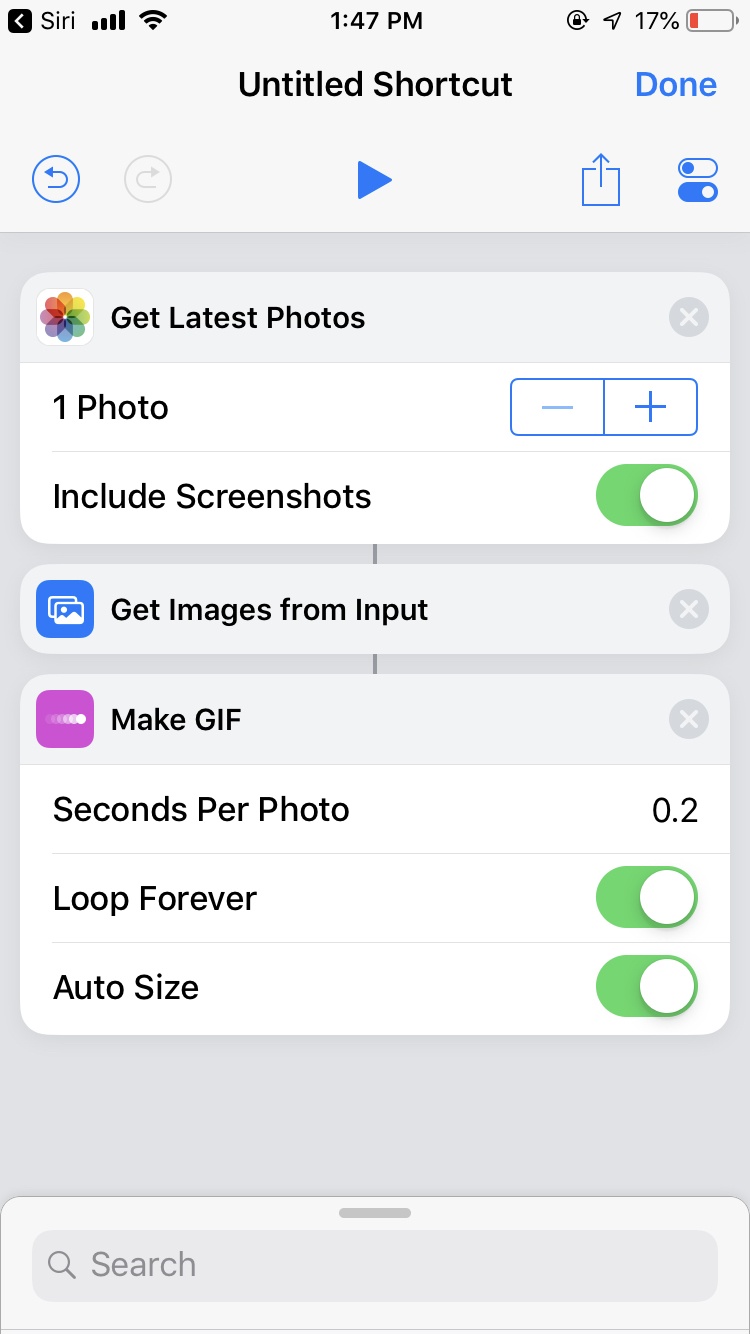
- 위 단계에서 생성된 GIF의 미리보기를 표시하려면 문서 범주에서 '빠른 보기' 작업을 선택해야 합니다.
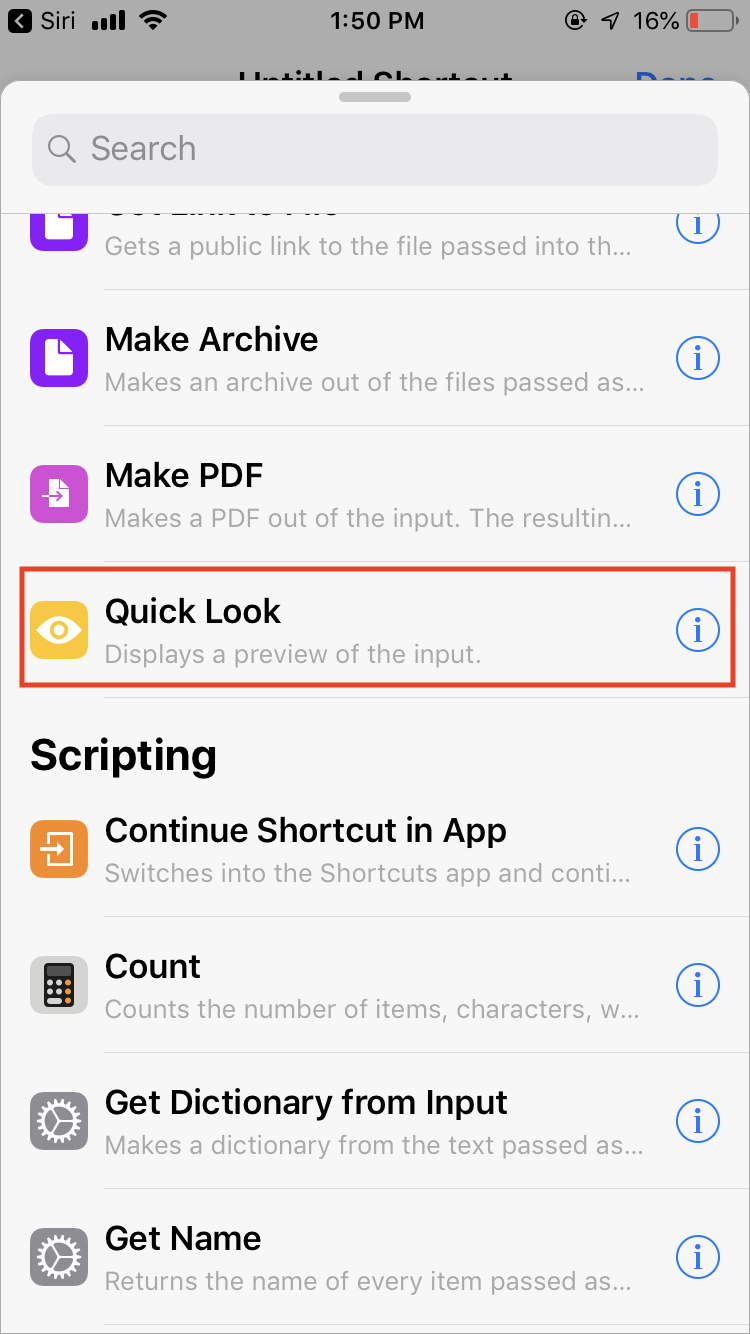
- 이후 화면 오른쪽 상단 모서리에 있는 토글 버튼을 클릭하여 바로가기의 이름을 바꾸고 이에 대한 Siri 문구를 추가하고 홈 화면/위젯에 바로가기를 추가할 수도 있습니다.
이제 Siri에게 문구를 말하여 바로 가기를 실행할 수 있습니다.
https://gph.is/2xA8Rz4
평결
개인적으로 바로가기는 복잡한 앱이고, 로직과 프로그래밍에 대한 사전지식이 없으면 앱의 장점을 완전히 활용하기가 상당히 어렵습니다. Apple은 사용자의 작업을 쉽게 하기 위해 의도했지만 복잡한 경우 자체적으로 만들었습니다. 그러나 이것은 첫 번째 단계이며 앱 개발자가 앱 내에 바로 가기를 만드는 옵션을 추가하면 상황이 더 명확해질 것입니다.
또한 읽기: Phone XS, iPhone XS Max, iPhone XR 인도의 가격: 얼마나 들까요?
